Для публикации сервиса геообработки нужен результат из окна Результаты, а также права администратора к ArcGIS for Server. Дополнительные сведения о создании результата см. в разделе Краткий обзор авторизации и предоставления общего доступа к сервисам геообработки.
Для публикации сервиса щелкните правой кнопкой мыши на результате и выберите Общий доступ как > Сервис геообработки, как показано ниже. Это приведет к открытию целого ряда диалоговых окон (пошаговый мастер Использовать совместно как сервис и Редактор сервиса), в которых нужно создать определение сервиса и первоначальную задачу внутри сервиса. Эта первоначальная задача аналогична инструменту, который генерировал результат. В сервис можно добавлять дополнительные результаты, каждый из которых становится задачей внутри сервиса.
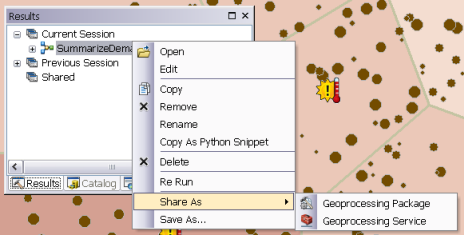
Параметры меню Общий доступ как (Share As) будут отключены для результата в следующих случаях.
- Недействительный результат — результат, содержащий ошибку выполнения.
 .
. - Редактор сервисов (Service Editor) уже открыт — одновременно можно публиковать только один сервис. Если необходимо добавить результат в публикуемый сервис, ознакомьтесь с разделом Добавление задачи в сервис геообработки.
- Результат был создан путем выполнения задачи геообработки — общий доступ можно предоставить только к инструментам, которые работают на компьютере пользователя.
- Результат получен вследствие выполнения инструмента Подготовка сервиса (Stage Service) или инструмента Передать определение сервиса (Upload Service Definition) — эти инструменты не могут быть преобразованы в сервисы.
- Результат использует инструмент модели, который отображает переменные списков в рамках модели — инструменты модели, которые используют переменные списков, не могут быть включены в пакеты или преобразованы в задачу геообработки.
Публикация пакетных сервисов геообработки также недоступна.
Подготовка к публикации
Прежде чем использовать мастер Использовать совместно как сервис или Редактор сервиса, необходимо провести предварительную подготовку.
Документирование инструмента
При публикации инструмент проверяется на наличие минимальной документации – аннотации и одного или нескольких тегов. Их можно ввести, используя Редактор сервиса. Чтобы предоставить другую документацию, например, справку по параметрам или советы по использованию, необходимо обновить описание элемента до публикации.
Дополнительные сведения о документировании задач геообработки
Проектные данные и хранение данных
Хранилище данных сервера используется для определения расположения проектных данных, дополнительные сведения см. в разделе Краткий обзор авторизации и предоставления общего доступа к сервисам геообработки. До начала публикации необходимо проверить хранилище данных, содержащее записи для проектных данных, которые хранятся на сервере.
Слои в таблице содержания
Частью процесса разработки и авторизации сервиса является определение слоев, которые будут доступны клиентам. Например, задача Построить таблицу соседних объектов, приведенная в Кратком обзоре авторизации и предоставления общего доступа к сервисам геообработки, использует слои в таблице содержания ArcMap для создания списка слоев, доступных клиенту. Если вы хотите добавить в список вариантов дополнительные уровни, добавьте их в таблицу содержания, прежде чем произвести публикацию.
Одной из опций при работе с сервисом геообработки являетсяпросмотр результатов с помощью картографического сервиса. Если вы решите включить отображение результатов с помощью картографического сервиса, то на сервере будет создаваться карта результата задачи с помощью ArcMap, а затем она будет отправлена обратно на сторону клиента. Символы, надписи, прозрачность и все другие свойства возвращенной карты будут соответствовать свойствам выходного слоя текущего сеанса ArcMap. Можно обновить символы выходного слоя, прежде чем начать предоставлять общий доступ к результатам.
Подробные сведения о выходных символов для задач геообработки
Схемы объектов и таблиц
Если вы хотите дать клиентам возможность предоставлять их собственные объекты или строки таблиц в качестве входных данных для задачи, вам будет полезно ознакомиться со схемой слоев, наборов данных или таблиц, использовавшейся для создания результата, который вы публикуете.
Более подробно о схемах объектов и таблиц для параметров задачи
Небольшие наборы выходных данных
При публикации сервиса геообработки, все наборы выходных данных из результата копируются на сервер, чтобы можно было запускать картографический сервис для отображения результата. Эти наборы выходных данных обязательны, поскольку картографический сервис при своем запуске проверяет источники данных для всех слоев. Если какой-либо из наборов данных отсутствует, сервис не запустится.
Даже если в момент публикации картографический сервис задан не будет, это можно изменить позже без необходимости заново публиковать сервис, поэтому наборы выходных данных копируются вне зависимости от того, указан ли картографический сервис в момент публикации.
При выполнении задачи эти (скопированные) выходные данные будут перезаписаны, а картографический сервер отобразит результаты задачи (а не скопированные данные).
Если наборы выходных данных крупные, процессу публикации потребуется больше времени, чтобы скопировать данные на сервер. Можно запустить инструмент и создать меньшие по объему выходные данные.
Подключение к серверу с правами администратора или издателя
Чтобы определить сервис, подключение к серверу не требуется. Можно создать файл определения сервиса и загрузить его на сервер позднее. Но в итоге все равно потребуется подключение к ArcGIS for Server с правами администратора или издателя, чтобы создать функционирующий сервис. Можно создать это подключение при публикации или до ее начала, щелкнув Добавить ArcGIS for Server в окне Каталог в ArcMap.
Дополнительные сведения о создании подключения к ArcGIS for Server
Мастер Опубликовать как сервис
После выбора Общий доступ > Сервис геообработки откроется окно мастера Использовать совместно как сервис, как показано ниже.
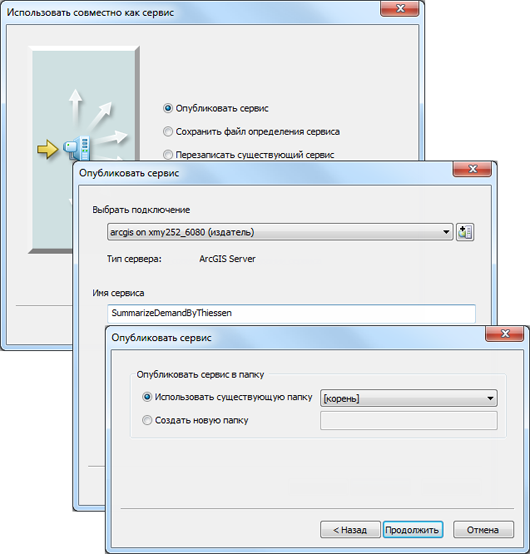
На первой панели можно выбрать одну из трех опций:
- Опубликовать сервис – подключение к сервису и публикация или сохранение файла определения сервиса для публикации позднее.
- Сохранить как файл определения сервиса – в этом случае подключения к серверу не требуется. Создается файл определения сервиса, который можно опубликовать позднее.
- Перезаписать существующий сервис – аналогично остановке и удалению существующего сервиса перед публикацией.
Если выбрать Опубликовать сервис, в следующем диалоговом окне необходимо указать подключение к серверу и имя сервиса. После нажатия кнопки Далее можно создать папку, в которую будет сохранен сервис. По умолчанию сервисы публикуются в корневой папке (root) ArcGIS Server. Сервисы могут размещаться во вложенных папках корневой папки. Выберите папку, в которой требуется опубликовать сервис, или создайте новую папку для сервиса.
Если выбрать Сохранить как файл определения сервиса, на последующей панели будет две опции: создать определение сервиса для конкретного сервера или создать базовый файл определения. На последней панели вам будет предложено выбрать, куда сохранить готовый файл определения сервиса.
Более подробно о файлах определения сервиса
Если выбрать Перезаписать существующий сервис, на следующей панели нужно будет выбрать сервис для перезаписи.
Редактор сервисов
После указания сервиса, который нужно создать или перезаписать, откроется Редактор сервиса геообработки, как показано ниже. Слева представлен список установок, которые можно изменять. Некоторые из этих установок относятся к сервису, а другие – к задачам внутри сервиса. В правой верхней части расположены кнопки, отвечающие за действия.
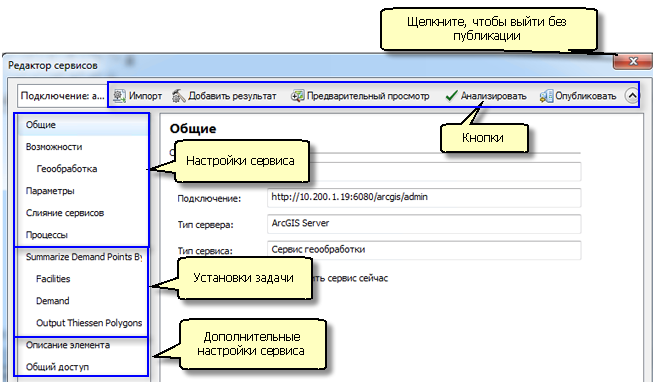
Настройки сервиса
Установки сервиса определяют, как клиенты будут получать доступ к сервису и к задачам внутри него. Эти установки применяются ко всем задачам внутри сервиса. Например, одна из настроек Параметров определяет, будут ли выходные данные задач возвращаться клиенту в виде изображения карты.
Установки задачи
Если щелкнуть параметр на левой панели, на правой панели Редактора сервиса отобразятся установки параметра. Эти установки основываются на типе параметра, например, объект, таблица, растр, строка, файл, булевы операторы и т. д.
Импорт установок
Можно импортировать свойства существующего файла определения сервиса или опубликованного сервиса. Использование этого метода позволяет избежать необходимости настроить свойства сервиса, используя Редактор сервиса. Вместо этого можно просто импортировать свойства из схожего файла определения сервиса или опубликованного сервиса.
Добавление задачи
Сервис геообработки может содержать несколько задач геообработки. Щелкните кнопку Добавить результат  для добавления новой задачи.
для добавления новой задачи.
Удаление задачи
Чтобы добавить задачу геообработки, щелкните правой кнопкой мыши задачу и выберите пункт Удалить. Задача удаляется из сервиса, соответствующий результат геообработки и инструменты не будут удалены.
Предварительный просмотр задачи
Щелкните кнопку Предварительный просмотр  для показа внешнего вида диалогового окна в ArcGIS for Desktop. Предварительный просмотр задачи позволяет проверить изменения, внесенные в параметры задачи. При наличии нескольких задач выберите задачу (или один из ее параметров), прежде чем нажать кнопку Предварительный просмотр. Во время публикации можно неограниченно просматривать задачи.
для показа внешнего вида диалогового окна в ArcGIS for Desktop. Предварительный просмотр задачи позволяет проверить изменения, внесенные в параметры задачи. При наличии нескольких задач выберите задачу (или один из ее параметров), прежде чем нажать кнопку Предварительный просмотр. Во время публикации можно неограниченно просматривать задачи.
Анализ сервиса
Кнопка Анализировать  сканирует сервис и задачи на наличие проблем и открывает окно Подготовка, в котором отображаются ошибки
сканирует сервис и задачи на наличие проблем и открывает окно Подготовка, в котором отображаются ошибки  и предупреждения
и предупреждения  . Ошибки следует устранить до публикации сервиса. Можно щелкнуть правой кнопкой мыши любую строку и выбрать команду Справка для просмотра подробного описания проблемы и способов ее устранения. Можно пропустить анализ задачи и опубликовать задачу, что приведет к автоматическому анализу задачи перед ее публикацией.
. Ошибки следует устранить до публикации сервиса. Можно щелкнуть правой кнопкой мыши любую строку и выбрать команду Справка для просмотра подробного описания проблемы и способов ее устранения. Можно пропустить анализ задачи и опубликовать задачу, что приведет к автоматическому анализу задачи перед ее публикацией.
Публикация сервиса
Нажмите кнопку Опубликовать (Publish).  для публикации сервиса. Сервис анализируется и при наличии ошибок окно Подготовка открывается, а сервис не будет опубликован. При отсутствии ошибок откроется диалоговое окно хода выполнения и после завершения публикации сервиса появится уведомление.
для публикации сервиса. Сервис анализируется и при наличии ошибок окно Подготовка открывается, а сервис не будет опубликован. При отсутствии ошибок откроется диалоговое окно хода выполнения и после завершения публикации сервиса появится уведомление.
Сохранение черновика сервиса
При выходе из окна Редактор сервисов перед завершением публикации вам будет предложено сохранить черновик определения сервиса. Если вы согласитесь, будет создан черновик файла определения сервиса (.sddraft), содержащий все изменения, внесенные в сервис. Этот черновик определения сервиса можно будет открыть из ArcCatalog или из окна Каталог. Место, где будет сохранен черновик определения сервиса, зависит от того, выбрали ли вы опцию Опубликовать сервис или Сохранить как файл определения сервиса на первой панели мастера Использовать совместно как сервис.
- Если выбрать Опубликовать сервис, черновик сервиса будет сохранен в папку Черновики на сервере, который был выбран для публикации.
- Если выбрать Сохранить как файл определения сервиса, черновик сервиса будет сохранен в месте, которое вы укажете для сохранения определения сервиса.